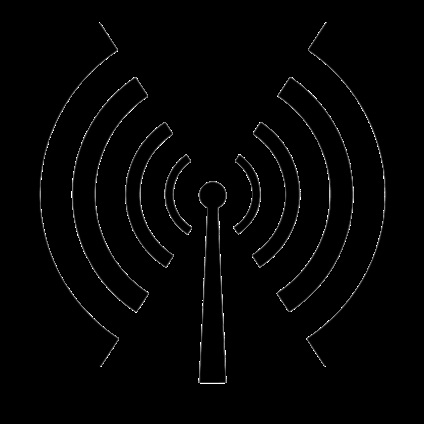
Ця проблема часто з'являється на лептопах з останніми версіями операційки Windows. Крім того, вона може виникати на ПК з Wi-Fi-модулем. Варто відзначити, що дана помилка може з'являтися не через проблеми з бездротовим з'єднанням, однак, варто розглянути саме цей варіант, оскільки він найпоширеніший.
Контроль електроживлення Wi-Fi модуля
Насамперед для усунення помилки, при якій заданого шлюз недоступний, треба спробувати відключити опцію енергії для Wi-Fi-модуля. Крім цього, така дія може допомогти у вирішенні деяких неполадок з роздачею інтернету.
Щоб його вимкнути, потрібно відвідати диспетчер пристроїв системи. Для цього незалежно від версії операційки, потрібно натиснути Windows + R і написати devmgmt.msc. Потім треба перейти в «Мережеві адаптери» і знайти там Wi-Fi-модуль. Слід натиснути по ньому ПКМ і вказати «Властивості». Після цього треба в «Управління електроживленням» зняти галочку з параметра «Дозволити виключення цього пристрою для збереження енергії».
Крім того, потрібно відвідати розділ «Електроживлення» в панелі управління системи і біля використовуваної схеми клікнути «Налаштування схеми електроживлення», а потім клікнути "Змінити додаткові настройки харчування».
У висвітиться вікні потрібно клікнути на «Параметри модулі бездротової мережі». Тут потрібно перевірити, щоб в рядку «Режим енергозбереження» було зазначено «Максимальна продуктивність». Після виконання всіх маніпуляцій необхідно перезавантажити ПК і подивитися, пропала чи неполадка з бездротовим з'єднанням.
Завдання шлюзу в ручному режимі
Якщо вибрати в налаштуваннях бездротового підключення шлюзу самостійно, це може також допомогти усунути неполадку. Щоб це провести, слід увійти в «Центр управління мережами і загальним доступом». Для цього можна натиснути ПКМ на значку Wi-Fi-з'єднання і вибрати відповідний пункт. Далі потрібно увійти в «Зміна налаштувань адаптера».
Ліквідація драйверів Wi-Fi модуля і інсталяція офіційних
Найчастіше, всілякі проблеми з Wi-Fi-з'єднанням, серед яких й недоступність заданого шлюзу, може викликати інсталяція неофіційних драйверів для Wi-Fi-модуля від виробника, при цьому вони можуть цілком робочими. Як правило, такі дайвера встановлюються при установці операційки або застосуванні драйвер-пака.
Якщо зайти в диспетчер пристроїв і зайти в властивості Wi-Fi-модуля, а потім відвідати розділ «Драйвер», то можна ознайомитися з його властивостями і при бажанні видалити його. Тут варто перевірити постачальника драйверів і його дату випуску. Якщо стоїть Microsoft, то це може означати, що користувач не встановлював драйвера самостійно, а операційка інсталювала власні. Такі драйвера можуть служити причиною подібних проблем.
В даному випадку є всього один вихід - ліквідація встановленого драйвера з подальшою завантаженням ліцензійних драйверів з ресурсу виробника і установкою їх на комп'ютер. Якщо ж встановлено офіційний драйвер, тоді варто його видалити і інсталювати новий із того ж сайту.
відкат драйвера
Іноді можна вдаватися до відкоту драйверів, що можна провести в тому ж вікні, де відображаються властивості драйвера. Треба в цьому вікні натиснути «Відкинути драйвер», якщо клавіша активна. Після цього треба перевірити працездатність інтернету. Чи будуть збої.
Усунення помилки «Шлюз встановлений за замовчуванням недоступний» активацією FIPS
Крім того, існує ще один варіант вирішення проблеми, який цілком дієвий. Застосовувати його можна на операционках восьмий і десятої версії Windows. У даній ситуації потрібно провести кілька дій.
Треба клацнути ПКМ по іконці підключення і вказати «Центр управління мережами і загальним доступом». Потім потрібно вказати «Зміна налаштувань адаптера». Потім слід клацнути ПКМ по бездротовому підключенню. У меню потрібно вказати «Стан», а потім натиснути «Параметри бездротової мережі». Потім у вкладці безпеку потрібно натиснути «Додаткові настройки».
Потім потрібно виділити «Активувати для цієї мережі режим сумісності з FIPS». Досить часто цей метод здатний допомогти в усуненні цієї неполадки.
Проблеми, пов'язані з працюючими утилітами
Крім того, така помилка може виникати через те, що деякі додатки використовують інтернет-підключення. В даному випадку можна спробувати відключити дехто не найважливіші програми. Також варто звернути увагу на налаштування антивірусу і брандмауера.
Варто відзначити, що все вищеописане підходить, якщо проблема виникла на одному пристрої, а решта працюють нормально. Якщо проблема є на всіх пристроях, тоді причину потрібно шукати в мережевому обладнанні.